Cum să blocați reclamele: 8 cele mai bune moduri
Publicat: 2022-02-13Vrei să știi cum să blochezi reclamele, ferestrele pop-up pe YouTube, Facebook și orice site-uri web preferate folosind VPN-uri și extensii Chrome? Și vrei să scapi complet de reclamele online care se afișează în timp ce navighezi pe dispozitivul tău, fie pe computer, fie pe mobil? Atunci acest articol vă oferă cele mai bune 8 moduri posibile pentru dvs.
În general, reclamele video, reclamele pop-up și alte reclame vă irită în timp ce căutați un lucru important sau jucați jocuri sau vizionați videoclipuri pe web. Aceste întreruperi sunt întotdeauna enervante. În plus, aceste reclame conțin adware, malware și trackere. Și vă puteți urmări chiar mișcarea de la site la site și toate activitățile dvs. de navigare.
Dar nu te deranja. Parcurgeți acest articol pentru a scăpa de reclame în timp ce navigați. Aici sunt explicate 5 soluții VPN și 3 extensii Chrome pentru a scăpa de reclame. Dintre aceste 8 metode, NordVPN ( Special Discounted Link ) este cea mai bună și mai recomandată.
Cuprins
De ce ar trebui să blochez anunțurile?
Reclamele vă enervează întotdeauna în timp ce căutați un subiect important pe web sau ascultați melodiile preferate sau vizionați videoclipuri sau jucați jocuri pe web. Ele creează stângăcie în timp ce citiți un subiect de pe pagina web. Pe lângă iritații, ei vă pot aduna informațiile indiferent dacă faceți clic sau nu pe ele. De asemenea, vă pot urmări întreaga navigare. Și introduceți programe malware care vă pot afecta dispozitivul și reduce viteza de navigare.
Deci, pentru a evita lucrurile oribile de mai sus, cu siguranță trebuie să blocați reclamele, în timp ce navigați pe web.
- Citește și: Cele mai bune aplicații pentru a bloca site-urile și a rămâne productiv
- Cum să blocați un site web în toate browserele web
Cum să blocați reclamele folosind VPN-uri și extensii Chrome
Puteți bloca cu ușurință reclamele în timp ce navigați pe web folosind VPN-uri și extensii Chrome. Aici sunt explicate cele mai bune 5 VPN-uri și 3 cele mai bune extensii Chrome pentru a bloca reclamele în timp ce navigați pe web.
Tutorial video:
Am oferit acest articol sub formă de tutorial video pentru confortul cititorului nostru. Dacă ești interesat să citești, atunci sări peste videoclip și începe să citești.
1. Cybersec de la NordVPN
NordVPN ( link special cu reducere de 68% ) este cel mai bun și cel mai utilizat VPN. Pentru că are caracteristici de securitate semnificative pentru a vă proteja confidențialitatea. Și funcția încorporată de blocare a anunțurilor cunoscută sub numele de „Cybersec” pentru a bloca cu ușurință anunțurile pe orice browser și alte site-uri online.
Acum, pentru a scăpa de reclame, mai întâi, trebuie să achiziționați NordVPN. Aici, cititorii noștri beneficiază de o reducere specială de 68% la NordVPN. Așadar, cumpărați-l folosind acest link și instalați-l pe dispozitivul dvs.
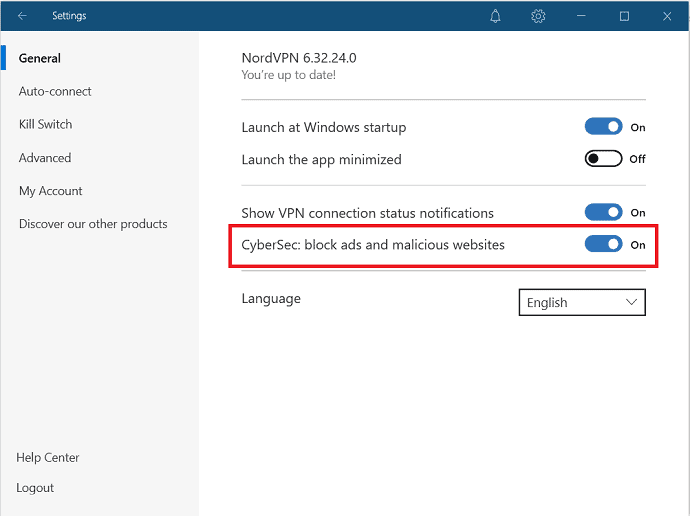
În această secțiune, puteți vedea cum să blocați reclamele folosind caracteristica CyberSec oferită de NordVPN.
Timp total: 2 minute
Pas: 1 Deschideți NordVPN
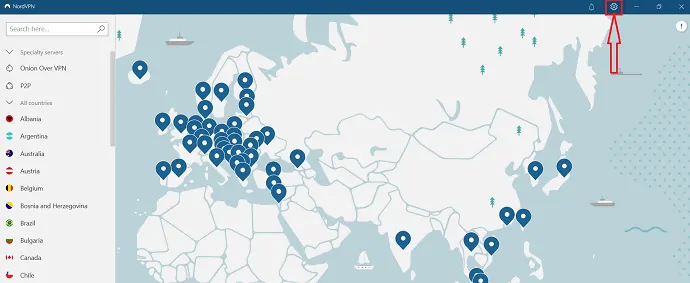
Deschideți NordVPN și selectați pictograma roată care reprezintă setările din partea dreaptă sus a ecranului.
Pasul: 2 Activați opțiunea CyberSec pentru a bloca anunțuri
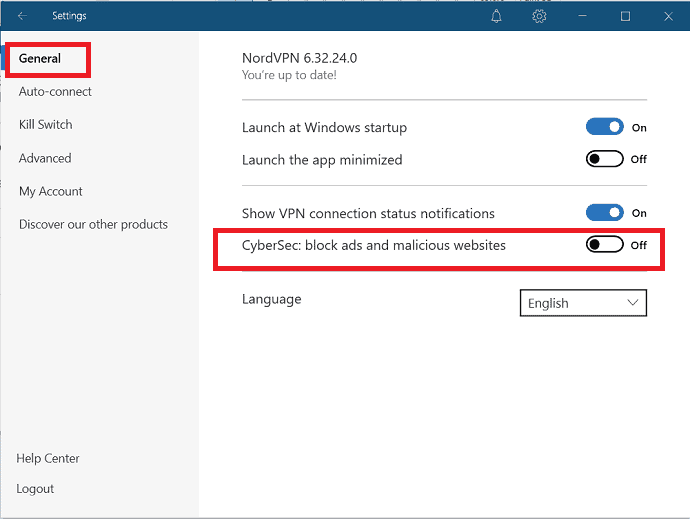
După ce faceți clic pe pictograma roată, pe ecran va fi afișată o nouă fereastră. Puteți observa opțiunea „ Cybersec ” din Setări generale . Comutați glisorul de lângă opțiunea Cybersec pentru a activa și bloca reclamele și site-urile web rău intenționate.
Apoi reclamele online de pe browsere și site-uri care te enervează vor fi blocate automat.
Asta e! Acum ați învățat cu succes cum să blocați reclamele folosind NordVPN.
Citiți și: NordVPN Review: software ușor de utilizat cu cea mai strictă securitate.
2. Cleanweb de la Surfshark
Surfshark vine și cu un Adblocker încorporat cunoscut sub numele de Cleanweb, care vă ajută să blocați reclamele și programele malware. Deci, vă puteți viziona conținutul sau videoclipurile fără întreruperi sau anunțuri. Și puteți folosi această soluție VPN pe PC Windows, Mac, Android etc.
Doar urmați pașii de mai jos pentru a bloca reclamele folosind funcția Cleanweb oferită de Surfshark.
- Deschideți Surfshark VPN și selectați opțiunea de setare din stânga sus a ecranului.
- Activați opțiunea Cleanweb sub Funcții pentru a bloca anunțuri.
- În funcție de dispozitiv, trebuie să comutați cursorul sau să selectați caseta pentru a activa Cleanweb.
3. CyberGhost
CyberGhost ( Link special cu reducere ) este o soluție VPN rapidă și sigură. Oferă cea mai mare viteză și protecție puternică pentru datele dvs. Alături de aceste funcții, are capacitatea de a bloca cu ușurință reclamele pop-up nedorite, reclamele video și alte reclame cu ajutorul funcției de blocare a reclamelor.
Doar parcurgeți pașii pentru a afla cum să blocați reclamele folosind soluția CyberGhost VPN.
- Deschideți aplicația CyberGhost VPN și selectați intrarea din meniu din partea stângă.
- Apoi, pe ecran se afișează o nouă fereastră. Acolo selectați opțiunea „AdBlock” din partea de sus a listei.
4. ROBERT de Windscribe
ROBERT este cea mai bună caracteristică de securitate oferită de Windscribe pentru a bloca reclamele, instrumentele de urmărire și alte programe malware. Și crește viteza de încărcare. Și vă împiedică să vă conectați la site-uri web periculoase pentru a vă păstra dispozitivul în siguranță. În plus, vă permite să puneți pe lista albă sau pe lista neagră domeniile sau IP-urile la alegere.
Acum urmați pașii de mai jos pentru a bloca reclamele folosind Winscribe VPN.
Pasul 1: Mai întâi, cumpărați sau descărcați versiunea gratuită a Windscribe VPN și creați un cont furnizând informațiile. Deja, dacă aveți un cont, atunci pur și simplu autentificați-vă.
Pasul 2: Deschideți Windscribe VPN. Selectați trei linii verticale în stânga sus. Și apoi opțiunea Contul meu din caseta drop-down.

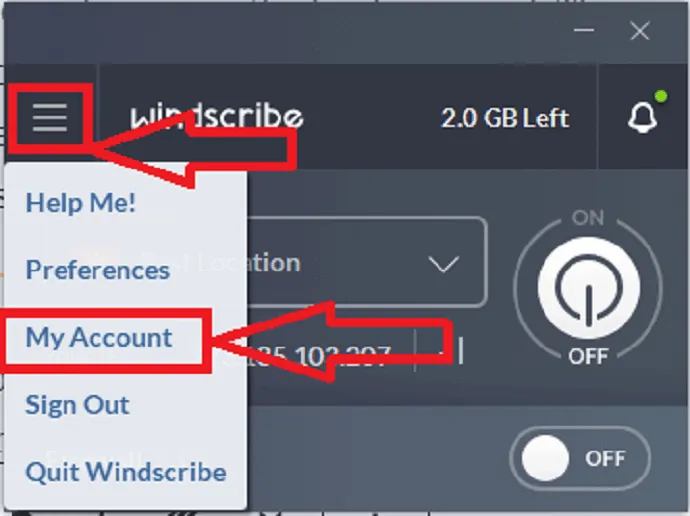
Pasul 3: Apoi, se deschide noua fereastră pe ecran. Acolo selectați opțiunea ROBERT.
Pasul 4: Apoi puteți vizualiza mai multe opțiuni, cum ar fi Malware, Reclame+Urmărire, Rețele sociale etc. în lista Blocați. Pur și simplu comutați cursorul de lângă Reclame+Urmărire , care se află pe locul doi în secțiunea Liste blocate.

5. Norton Secure VPN
Norton Secure VPN este cea mai bună soluție pentru a vă proteja activitatea și identitatea online atunci când utilizați Web-ul. Este un VPN fără jurnal care nu stochează activitatea dvs. online sau informațiile personale și oferă o securitate puternică. Norton Secure VPN oferă, de asemenea, Ad tracker pentru a urmări și a bloca anunțurile enervante. Acum urmați pașii de mai jos pentru a efectua această sarcină.
- Deschideți Norton Secure VPN.
- Din fereastra principală, faceți clic pe săgeata derulantă de lângă VPN-ul securizat și selectați opțiunea Urmărire anunțuri.
- Vă duce la o pagină nouă.
- Glisați glisorul de lângă Block Ad Tracking pentru a activa opțiunea Ad Tracking . Apoi blochează reclamele.
6. AdBlock
AdBlock este cel mai bun Adblocker folosit de peste 60 de milioane de oameni din întreaga lume. Și una dintre cele mai populare extensii Chrome cu peste 350 de milioane de descărcări. Vă ajută să blocați reclamele și ferestrele pop-up pe YouTube, Facebook și alte site-uri și browsere. Acum urmați pașii de mai jos pentru a bloca reclamele care îl folosesc.
- Accesați magazinul web Chrome.
- Căutați AdBlocker folosind motorul de căutare. Și adăugați-l ca extensie.
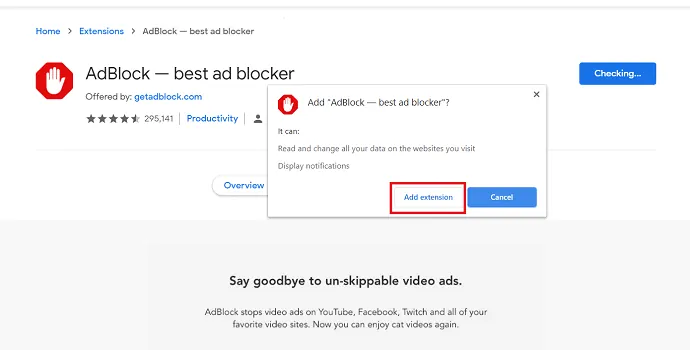
- Odată ce îl adăugați ca extensie, puteți observa pictograma Ad Block din partea dreaptă sus a barei de adrese Chrome. Numărul de pe pictogramă arată numărul de anunțuri blocate pe site-ul respectiv.
- AdBlock activează automat toate paginile și blochează toate adăugările. Dacă ați văzut un anunț pe pagina actuală sau doriți să blocați un anunț pe pagina respectivă
- Selectați pictograma din partea de sus și faceți clic pe „Blocați anunțul pe această pagină” sau faceți clic dreapta pe anunțul pe care doriți să îl blocați și selectați opțiunea „AdBlock” din listă, apoi faceți clic pe „Blocați acest anunț”.
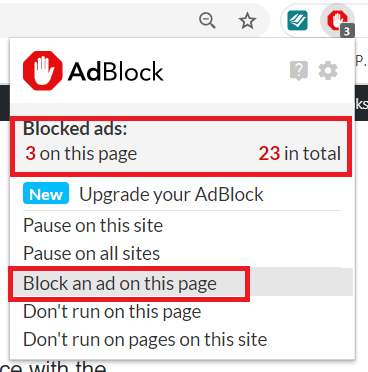
- Afișează o nouă fereastră pe ecran. Acolo glisați glisorul până când anunțul este blocat corect pe pagină.
- Apoi faceți clic pe opțiunea „Arata bine” din partea de jos pentru a șterge definitiv anunțul.
- Selectați pictograma din partea de sus și faceți clic pe „Blocați anunțul pe această pagină” sau faceți clic dreapta pe anunțul pe care doriți să îl blocați și selectați opțiunea „AdBlock” din listă, apoi faceți clic pe „Blocați acest anunț”.
7. uMatrix
uMatrix este una dintre soluțiile simple de blocare a anunțurilor pe orice pagină sau site. Este o extensie pentru chrome. Cu ajutorul uMatrix, puteți bloca, de asemenea, site-uri periculoase, știri false etc. În aceasta, vă vom îndruma să blocați reclamele pe site-uri sau pagini folosind extensia uMatrix. De asemenea, este disponibil ca extensie pentru Firefox, Safari etc. De asemenea, puteți bloca sau debloca manual reclamele în acest software de extensie.
- În primul rând, trebuie să adăugați uMatrix ca extensie pentru browser. Pentru asta, vizitați magazinul web Chrome și căutați uMatrix. După ce ați găsit, deschideți-l și faceți clic pe opțiunea Adăugați în Chrome din dreapta.
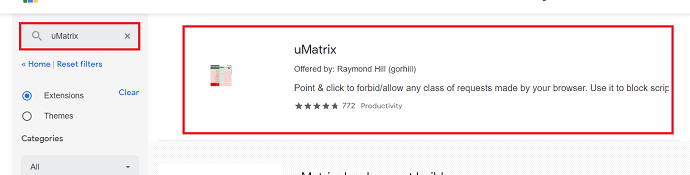
- Pe ecran este afișată o fereastră pop-up, selectați opțiunea Adăugați extensie în fereastra pop-up respectivă.
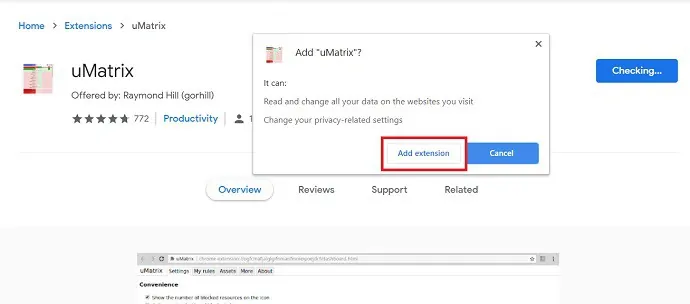
- Odată ce se adaugă ca extensie, pictograma uMatrix este disponibilă în partea dreaptă sus a barei de căutare. Acesta blochează automat reclamele de pe pagină.
- Puteți bloca sau debloca orice anunț de pe uMatrix cu ușurință. Fiecare fișier din matrice este de fapt două casete, adică verde în partea de sus și roșu în verde. Făcând clic în jumătatea de sus, se transformă în verde (indică faptul că anunțul este deblocat), făcând clic în jumătatea de jos se transformă în roșu (indică faptul că anunțul este blocat).
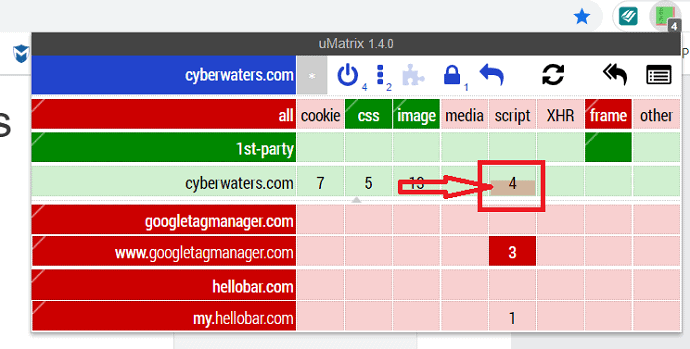
8. uBlock
uBlock este, de asemenea, una dintre cele mai bune extensii Chrome care vă ajută să blocați reclamele pe orice site sau pagină. Tot ce trebuie să faceți este pur și simplu să-l adăugați ca extensie la browser. Este disponibil ca extensie pentru Chrome, Firefox, Safari etc. Oferă detalii precum procentul blocat, numărul de domenii conectate și lista de anunțuri blocate.
Pasul 1: Accesați site-ul web uBlock în browserul dvs. Chrome. Și faceți clic pe butonul „Adăugați uBlock” .
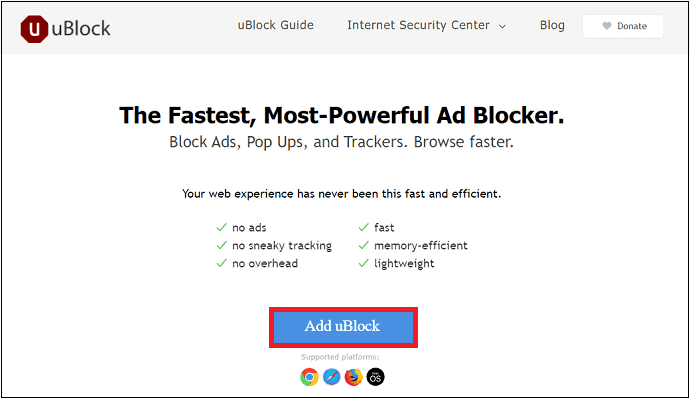
Pasul 2: Apoi, faceți clic pe butonul Adăugare la extensie . Apoi extensia sa se adaugă la browserul Chrome.
Pasul 3: Apoi, puteți vizualiza pictograma uBlock din colțul din dreapta sus al browserului Chrome.
Pasul 4: Pur și simplu faceți clic pe el. Și apoi pe butonul de dezactivare/activare uBlock pentru a-l activa. Sau pentru a-l dezactiva.
Citiți și: Cum vă blocați adresa IP: 3 cele mai bune moduri de a ascunde IP-ul Windows și Android.
Verdictul final despre cum să blocați anunțurile
Acum puteți ști cum să blocați reclamele, ferestrele pop-up pe YouTube, Facebook și orice site-uri web preferate folosind VPN-uri și extensii Chrome. În funcție de cerințele dvs., puteți utiliza VPN-uri sau extensii Chrome. Dintre toate acestea, este mai bine să mergeți cu soluțiile VPN în loc să utilizați extensii gratuite. Și printre VPN Adblockeri enumerați aici, vă sugerăm să utilizați CyberSec Adblocker furnizat de NordVPN (68% Discounted link) .
Sper că acest tutorial, Cum să blocați reclamele, vă poate ajuta cu siguranță să blocați reclamele și ferestrele pop-up care se afișează pe browsere și site-uri. Dacă vă place acest articol, distribuiți-l și urmăriți WhatVwant pe Facebook, Twitter și YouTube pentru mai multe sfaturi tehnice.
Cum să blocați reclamele: Întrebări frecvente
Pot bloca un anunț pe orice pagină web?
Da. Puteți bloca anunțurile pe orice pagină web pur și simplu folosind o extensie Chrome sau o soluție VPN care are o funcție de blocare a anunțurilor.
Care este cea mai bună metodă de a bloca reclamele?
Cybersec by NordVPN este cea mai bună metodă de a bloca reclamele.
Există programe de blocare a anunțurilor gratuite pentru a bloca anunțurile pe site-uri și pagini?
Există multe adblockeri gratuite pentru a bloca reclamele. Unele dintre ele sunt extensii Chrome și câteva soluții VPN sunt, de asemenea, disponibile gratuit pentru o perioadă limitată de timp.
Care este cea mai bună extensie Chrome pentru a bloca reclamele?
uBlock este cel mai bun Adblocker din lista de extensii Chrome pentru a bloca reclamele.
NordVPN poate fi disponibil ca extensie?
Da. NordVPN este disponibil și ca extensie în crom. De asemenea, îl puteți folosi pentru a bloca reclamele în loc să instalați o aplicație.
Blocatoarele de anunțuri sunt ușor de utilizat?
Da. Toate Adblockerele discutate în acest articol sunt ușor de instalat și de utilizat fără a fi nevoie de cunoștințe tehnice.
Pot folosi Ad blocker pentru dispozitivul Android?
Da. Puteți utiliza Adblocker pentru dispozitivele Android.
